国旅手游网提供好玩的手机游戏和手机必备软件下载,每天推荐精品安卓手游和最新应用软件app,并整理了热门游戏攻略、软件教程、资讯等内容。欢迎收藏
网友逾越提问:xmind怎么换背景颜色
大家知道xmind更换背景的具体操作吗?下文小编就带来了xmind更换背景的操作教程,一起来看看吧!??
1、打开XMind思维导图软件,随后进行绘制或者打开已有的文件修改。
2、打开导图属性,右击导图空白处或者直接点击属性图标。
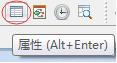
3、在属性面板中,第一板块为背景,即XMind思维导图背景。
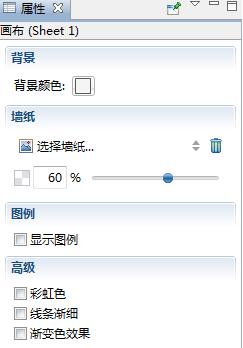
背景即可选择想要的背景颜色,在其他颜色中还可以自定义选取颜色。
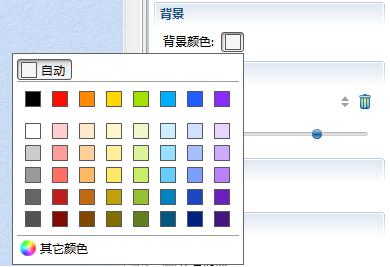
4、如果你看导图背景色还是太单调,那么,就试试墙纸吧。点击选择墙纸,在下拉窗口中找找有没你喜欢的背景图案,点击后,导图就会自动转化为当前背景。
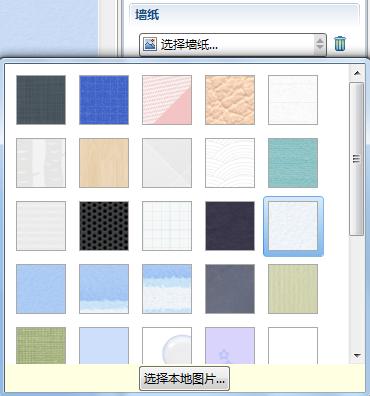
还可以点击下方的“选择本地图片”按钮,选择图片上传作为XMind思维导图背景。
5、通过调节透明度可以将导图背景的图案调节的不那么浓烈或更加鲜明,透明度百分比越低则表示背景越淡化。
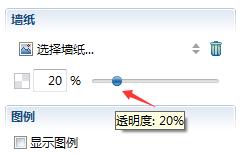
6、想要删除当前XMind导图背景,直接点击选择墙纸后的删除图标即可。
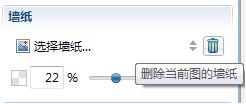
上面就是小编为大家带来的xmind更换背景的具体操作教程,希望对大家能够有所帮助哦。
关于《xmind更换背景的具体操作讲解》相关问题的解答逆夏小编就为大家介绍到这里了。如需了解其他软件使用问题,请持续关注国旅手游网软件教程栏目。
版权声明:本文内容由互联网用户自发贡献,该文观点仅代表作者本人。本站仅提供信息存储空间服务,不拥有所有权,不承担相关法律责任。如果发现本站有涉嫌抄袭侵权/违法违规的内容,欢迎发送邮件至【1047436850@qq.com】举报,并提供相关证据及涉嫌侵权链接,一经查实,本站将在14个工作日内删除涉嫌侵权内容。
本文标题:【xmind怎么更换背景[xmind背景怎么换]】
本文链接:http://www.citshb.com/class334225.html
